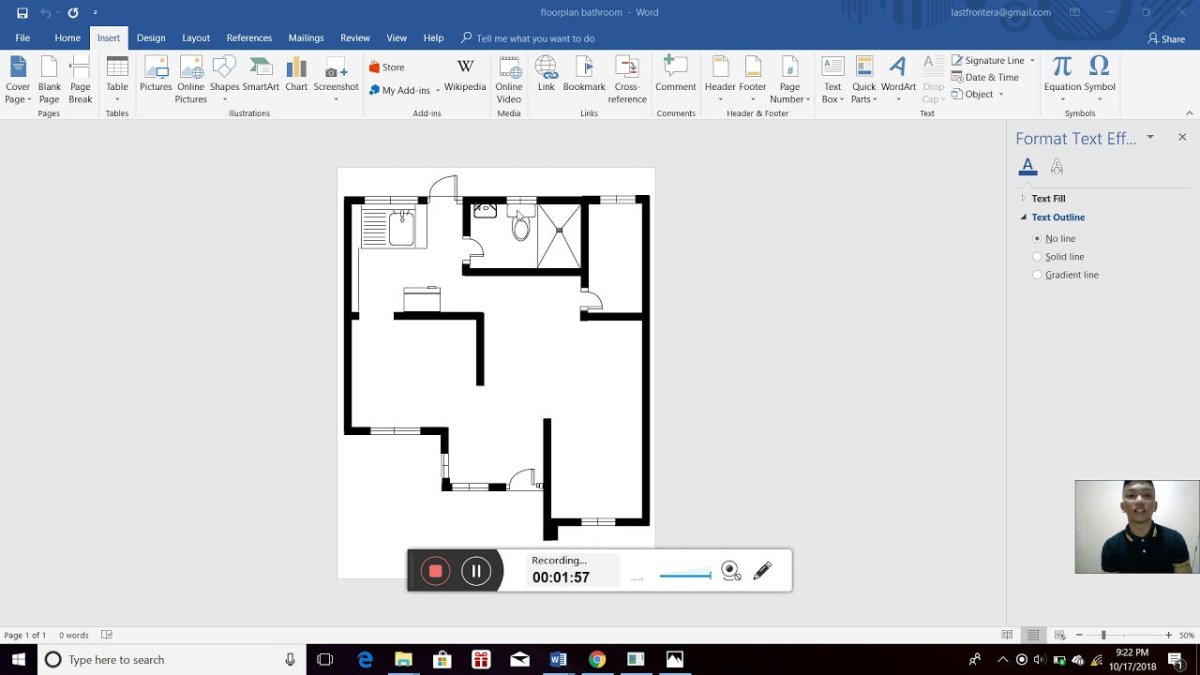
¿Cómo hacer un plano de planta en Microsoft Word?
¿Está buscando una manera de crear un plano de planta de aspecto profesional para su oficina, aula o hogar? Microsoft Word es una excelente opción para crear un plano de planta de manera rápida y fácil. Con la ayuda de esta guía, aprenderá cómo hacer un plano de planta en Microsoft Word en poco tiempo. Desde elegir el tamaño y el diseño correctos hasta agregar símbolos y formas, esta guía lo guiará a través de todo el proceso. ¡Así que comencemos!
Crear un plano de planta en Microsoft Word es fácil. Simplemente siga estos pasos:
- Abra Microsoft Word.
- Haga clic en la pestaña "Insertar".
- Haga clic en "Formas" y seleccione la forma que desee para su plano de planta.
- Haga clic y arrastre para dibujar la forma en el documento.
- Una vez que haya dibujado la forma, puede agregarle texto u otros objetos.
- También puede personalizar el borde, el relleno y el tamaño de la forma.
- Cuando haya terminado, haga clic en "Archivo" y guarde su documento.

Hacer planos de planta con Microsoft Word
Microsoft Word es una gran herramienta para crear planos de planta para cualquier tipo de espacio. Ya sea que esté planeando una cocina, una sala de estar o cualquier otro espacio, puede usar Word para crear un plano de planta detallado y preciso. En este artículo, discutiremos cómo hacer un plano de planta en Microsoft Word.
1. Recopilando la información necesaria
El primer paso para crear un plano de planta en Microsoft Word es reunir toda la información necesaria. Esto incluye las medidas de la habitación, cualquier mueble o accesorio que deba incluirse, y cualquier otro detalle que se incluirá en el plano de planta. Una vez que haya reunido toda la información, puede comenzar el proceso de crear el plano de planta.
2. Configuración de la página
Una vez que tenga toda la información necesaria, el siguiente paso es configurar la página en Microsoft Word. Esto incluye crear un documento y configurar el tamaño de la página en el tamaño de la habitación. También puede agregar cualquier otro elemento, como cuadrículas o líneas que lo ayuden a crear el plano de planta.
3. Dibujar el plano de piso
Una vez que la página está configurada, puede comenzar a dibujar el plano de planta. Esto implica agregar líneas y formas para indicar las paredes, los muebles y otros elementos de la habitación. También puede agregar cuadros de texto para indicar las medidas de la habitación y cualquier otro detalle que deba incluirse.
4. Agregar etiquetas y anotaciones
Una vez que haya terminado de dibujar el plano de planta, puede agregar etiquetas y anotaciones al plan. Esto incluye agregar texto para indicar las medidas de paredes, puertas, ventanas y cualquier otro elemento de la habitación. También puede agregar etiquetas para indicar los nombres de muebles, accesorios y otros artículos.
5. Guardar e imprimir el plano de planta
Una vez que haya terminado de crear el plano de planta, puede guardarlo en su computadora e imprimirlo. Esto le dará una copia física del plan al que puede consultar al hacer cambios o modificaciones en la habitación.
Top 6 preguntas frecuentes
Q1. ¿Qué es un plano de planta?
Un plano de planta es una vista superior de un espacio, típicamente dibujado a la escala, que ilustra las relaciones entre habitaciones, espacios, patrones de tráfico y otras características físicas en un nivel de una estructura. Un plano de planta puede mostrar el diseño de la pared y la habitación, los muebles y los electrodomésticos, los accesorios de plomería y otros detalles interiores. Los planos de planta son útiles para ayudar a diseñar el diseño de muebles, sistemas de cableado y mucho más.
Q2. ¿Qué es Microsoft Word?
Microsoft Word es un programa de procesamiento de textos desarrollado por Microsoft. Es un componente de Microsoft Office Suite, y es uno de los productos más utilizados y populares en la suite de la oficina. Se utiliza para crear documentos, como cartas, memorandos, informes, currículums y más. También se puede usar para crear gráficos, como gráficos y tablas.
Q3. ¿Cómo hago un plano de planta en Microsoft Word?
Hacer un plano de planta en Microsoft Word es relativamente fácil. Para comenzar, abra un nuevo documento en Word. Para hacer un plano de planta, deberá dibujar las paredes y las habitaciones, agregar muebles y etiquetarlos. Para dibujar las paredes y las habitaciones, vaya a la pestaña Insertar y seleccione formas. Seleccione la forma del rectángulo para dibujar las paredes y la forma ovalada para dibujar las habitaciones. Para agregar muebles, vaya a la pestaña Insertar y seleccione imágenes en línea. Busque "muebles" y seleccione los artículos que desea agregar a su plano de planta. Para etiquetar las paredes y las habitaciones, seleccione la herramienta de cuadro de texto y escriba la etiqueta deseada.
Q4. ¿Cómo puedo hacer que mi plano sea más fácil de leer?
Hacer un plano de planta más fácil de leer se puede hacer agregando color y etiquetas. Para agregar color, seleccione una forma y vaya a la pestaña Formato de forma. Haga clic en Forma de forma y seleccione el color deseado. Para agregar etiquetas, haga clic en la herramienta de cuadro de texto y escriba la etiqueta deseada. También puede agregar líneas y flechas para indicar rutas y flujo de tráfico. Para hacer esto, seleccione la herramienta de línea y dibuje las líneas y flechas deseadas.
Q5. ¿Cómo puedo guardar mi plano de planta?
Una vez que haya terminado de crear su plano de planta, puede guardarlo como un documento en Microsoft Word. Para hacer esto, vaya a la pestaña Archivo y seleccione Guardar como. Ingrese un nombre de archivo y seleccione el formato de archivo deseado, como .doc o .docx, y haga clic en Guardar. También puede guardar su plano de planta como una imagen. Para hacer esto, vaya a la pestaña Archivo y seleccione Guardar como. Seleccione el formato de imagen deseado, como .jpg o .png, y haga clic en Guardar.
Q6. ¿Cómo puedo compartir mi plano de planta?
Una vez que haya guardado su plano de planta, puede compartirlo fácilmente con los demás. Para hacer esto, vaya a la pestaña Archivo y seleccione Compartir. Ingrese las direcciones de correo electrónico de las personas con las que desea compartir su plano de planta y haga clic en Enviar. Alternativamente, puede guardar su plano de planta como una imagen y subirla a las redes sociales o al almacenamiento en la nube, como Dropbox o Google Drive.
Plano de planta en Microsoft Word utilizando una técnica de medición y escala fácil
Crear un plano de planta en Microsoft Word es una excelente manera de comenzar a diseñar una habitación o área. Es una forma fácil y eficiente de planificar el diseño de un espacio e inspirarse en las ideas que puede crear. Con algunos pasos simples y un poco de creatividad, puede hacer un plano de planta en Microsoft Word que lo ayudará a visualizar y planificar su espacio. A partir de ahí, puede convertir sus ideas en realidad y crear un espacio que sea realmente suyo.




